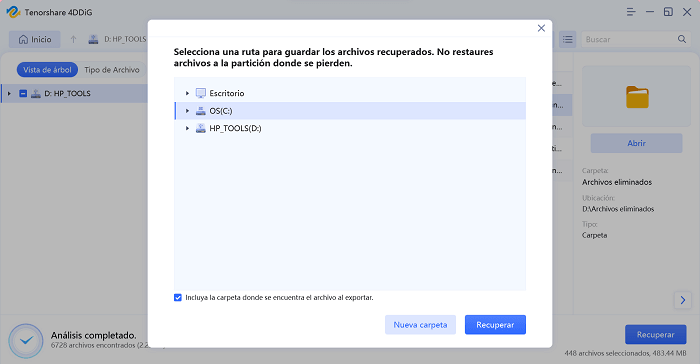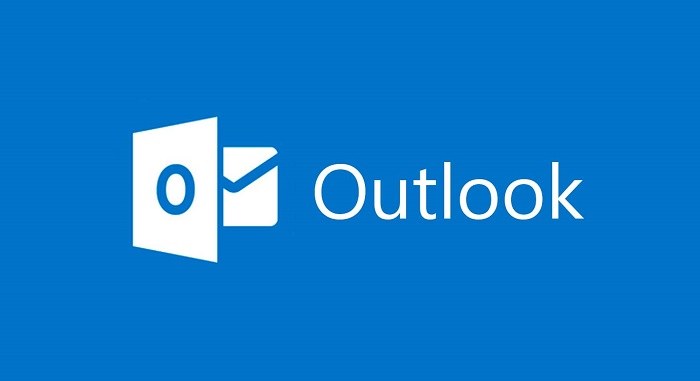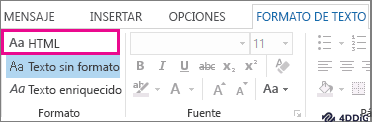"¿Qué es un archivo key?"
"¿Cómo puedo abrir el archivo key?"
"¿Hay alguna solución alternativa cuando no se puede abrir el archivo key?"
Si tiene alguna pregunta como las anteriores, consulte este artículo. En este artículo, presentaremos una amplia gama datos, incluido qué tipo de formato de archivo es un archivo key en primer lugar, cómo abrir el archivo, cómo recuperar los datos en caso de corrupción de datos y qué hacer cuando el archivo no se puede abrir.
Parte 1: ¿Qué es el formato de archivo KEY?
¿Qué es el formato de archivo .KEY?
Un archivo key es un archivo que tiene la extensión ".key" y es utilizado por "Keynote", una aplicación para crear presentaciones que se utiliza en Mac OS e iOS.
Un archivo key creado con Keynote almacena datos de diapositivas, incluidos texto, imágenes, datos XML, etc. Cuando se abre el archivo, se muestra en un formato de presentación.
Keynote también permite que varias personas colaboren en las diapositivas, por lo que puede crear materiales de presentación sin problemas.
El archivo de key se cifra de manera diferente para cada usuario, por lo que incluso si varias personas comparten datos en un ordenador, la clave de cifrado no se conocerá, por lo que es muy seguro.
Keynote, desarrollado por Apple Inc.Es una aplicación similar a "PowerPoint" proporcionada por la oficina de Windows. Tenga en cuenta que Keynote no funciona en computadoras con Windows.
Keynote, que usa un archivo key, es muy conveniente porque tiene una función para sobrescribir y guardar automáticamente. Por otro lado, ha habido informes de problemas como "desaparición de datos" y "no se puede abrir el archivo key" debido a algún tipo de problema.
A continuación, presentaré cómo recuperar el archivo key si está dañado o perdido.
Recuperar archivos key borrados accidentalmente
Sería una pena que se perdiera información importante de archivos key, como materiales para una presentación que preparó antes de una conferencia importante, debido a un cambio de versión durante una actualización del sistema operativo o algún tipo de mal funcionamiento del dispositivo.
Los datos de Keynote se sobrescriben automáticamente, pero por si acaso, considere usar 4DDiG
Mediante el uso de este software, los formatos de archivo de datos perdidos se pueden recuperar con una alta probabilidad.
Es posible recuperar más de 1000 tipos de archivos en varios formatos, como archivos key, archivos de texto y archivos de audio, por lo que si tiene problemas con la pérdida o el daño de los datos, consúltelo.
-
Descargar 4DDiG
Descargar GratisPara PC
Descarga Segura
Descargar GratisPara MAC
Descarga Segura
Seleccionar la ubicación del archivo original y escanéelo.
Pase el ratón sobre la ubicación donde se perdió el archivo y haga clic en "Escanear".

Seleccionar los archivos escaneados y haga clic en "Recuperar".
Para verificar el archivo, hay una función de vista previa/búsqueda, puede usarla si fuera necesario.

Seleccione dónde recuperar el archivo que verificó anteriormente y haga clic en "Abrir".
Si selecciona la ubicación donde se guardó anteriormente, no podrá recuperarlo correctamente, así que asegúrese de seleccionar otra ubicación. Si se pierde, le recomendamos "Escritorio", que restaura el archivo en la pantalla del escritorio.
 Nota: Si elige la ubicación original como la ruta de guardado, los datos pueden sobrescribirse y ser irrecuperables.
Nota: Si elige la ubicación original como la ruta de guardado, los datos pueden sobrescribirse y ser irrecuperables.
Parte 2: Cómo abrir un archivo KEY
Aquí hay tres formas de abrir un archivo key.
Método 1. Abrir con Keynote (Mac/iPhone/iPad)
Para Mac
Haz doble clic en Keynote para abrirlo, pero también puedes abrirlo usando el Finder.
- Inicie "Buscador".
- Haga clic en el archivo mientras mantiene presionada la tecla "control" y haga clic en "Abrir con" → "Keynote" para abrirlo.
- Puede abrir el archivo key haciendo clic en "Archivo" en la parte superior de la pantalla de Keynote, "Abrir elementos recientes" → "Elegir el archivo especificado".
Para iPhone/iPad
- Inicie la aplicación "Keynote".
- Seleccione la ubicación de almacenamiento del archivo key en "Examinar" y toque para abrirlo.
Método 2. Abrir archivo de key en Windows
Es posible verificar el archivo key a través de iCloud incluso en una computadora con Windows.
- Inicie sesión en iCloud
- Después de iniciar sesión, haga clic en "Keynote" → "Continuar" → "Usar Keynote".
- Si tiene un archivo de key que desea abrir, puede abrir el archivo key seleccionado haciendo clic en el icono "Cargar".
Método 3. Convertir y abrir archivo key
Los archivos key no son compatibles con Windows, pero puede ver el contenido del archivo cambiando la extensión.
- Haga clic derecho en el archivo key que desea verificar o presione la tecla "F2".
- El nombre del archivo se puede editar, así que cámbielo a un archivo comprimido en formato zip.
- Al hacer clic derecho en el archivo comprimido y "descomprimir", puede verificar los datos de la diapositiva como un archivo de imagen ".jpg".
Parte 3: Qué hacer cuando no se puede abrir el archivo KEY
Si suele utilizar archivos key para crear presentaciones, es posible que haya experimentado que el archivo no se puede abrir.
Aquí, presentaré las medidas que se deben tomar cuando no se pueda abrir el archivo.
Solución 1. Reiniciar el dispositivo
MEl error también puede resolverse reiniciando el dispositivo usando Keynote, como Mac, iPhone o iPad.
Solución 2. Abrir a través de iCloud
Si abre el archivo key desde la aplicación Keynote, inicie sesión desde iCloud una vez y abra Keynote.
Solución 3. Comprobar el entorno de red
Keynote que usa un archivo key solo puede funcionar en un entorno en línea. Tenga en cuenta que si la conexión es mala, es posible que el archivo no se abra correctamente.
Solución 4. Actualizar el sistema operativo del dispositivo y la versión de la aplicación
Pueden surgir problemas si el sistema operativo del dispositivo que está utilizando aún es antiguo o si la aplicación Keynote no se ha actualizado.
Solución 5. Reinstalar la aplicación
Al reinstalar la aplicación Keynote, puede funcionar normalmente. Si la pantalla se congela durante el uso, intente forzar el cierre y reinicie.Asegúrese de hacer una copia de seguridad de sus datos con anticipación para que no desaparezcan.
Parte 4: Conclusión
Esta vez, presenté cuál es el formato del archivo key, cómo abrirlo y qué hacer cuando no puede abrirlo.
En la actual sociedad de la información se espera que aumenten el número de conferencias. Keynote permite compartir la presentación mientras se crea.
Tener algún conocimiento del formato de archivo key hará que las cosas vayan mucho mejor.
Consulte también Tenorshare 4DDiG en caso de emergencia.